目次
タスク:docsとその他の画像リソースについて精査する
使いこなせれば非常に便利ですが、中には英文のみのサイトもあります。頑張って翻訳しながら調べてみましょう。
ステップ1:公式のAndroidドキュメンテーション
いくつかの非常に便利なAndroidドキュメンテーションサイトを探索してみましょう。
- developer.android.comに飛んでください。ここではGoogleによる最新のAndroid開発者ドキュメンテーションを見ることができます。
- developer.android.com/design/.に飛んでください。このサイトでは高品質なAndroidアプリの見た目と機能性に関するデザイン用にガイドラインが提供されています。
- material.io(英文)に飛んでください。これはマテリアルデザインに関するサイトです。マテリアルデザインとはAndroidアプリに限らず、モバイル端末におけるアプリのふさわしい見た目や機能性に関する概念のデザイン哲学です。マテリアルデザインについてさらに学習したい場合に見てみるといいでしょう。例えば、色の使い方について学びたい場合はDesignタブをクリックしてColorを選択します。
- APIに関する情報、リファレンスドキュメンテーション、ツールガイド、コードサンプルなどについて知りたい場合はdeveloper.android.com/docs/ を見てください。
- Google Playでアプリをリリースすることに関する情報はdeveloper.android.com/distribute/ に掲載されています。Google PlayはAndroid SDKを用いて開発されたアプリ用のGoogleによる配布システムです。ユーザーベースを成長させたい場合や収益化したい場合はGoogle Play Consoleを利用してください。
ステップ2: AndroidチームによるコンテンツとGoogle検索
- Android Developer YouTube channel(英語)を見てみてください。チュートリアルやアドバイスを紹介しています。
- official Android blog(英文)を訪れてみてください。Androidチームが最新の情報やアドバイスを投稿しています。
- 疑問はGoogle検索で検索してみましょう。Google検索エンジンが様々なリソースから関連した結果を集めてくれます。例えば、”インドで最も人気なAndroid OSのバージョン”などと検索してみてください。開発中に表示されたエラーメッセージをそのまま入力してみるなどの手段もあります。
ステップ3:Stack Overflow(英語)で検索する
Stack Overflowはプログロマーのための相互支援コミュニティです。もし問題が発生した場合、他のプログロマーが既にそれについて投稿し、解決している可能性が高いです。英語のみですが、非常に便利なサイトです。
- Stack Overflowに飛んでください。
- 検索ボックスで”How do I set up and use ADB over Wi-Fi?”などのような質問を入力してみてください。会員登録なしで検索できますが、新しく質問したり、他者の質問に回答する場合には会員登録する必要があります。
- 検索ボックスで[android]と入力してください。[ ]括弧はタグ付けされた投稿を検索したい場合に利用します。androidとタグ付けされた投稿が表示されます。
- 以下のようにタグ同士、タグと検索ワードを組み合わせることもできます。
- [android] and [layout]
- [android] “hello world”
Tip: Stack Overflowでの検索方法に関してより詳しく知りたい場合は、Stack Overflow help centerを参照してください。
ステップ4:オフラインドキュメンテーションをインストールするためにSDK Managerを使う
Android Studioをインストールする際に、必須のAndroid SDKのコンポーネントもインストールされています。その他の利用可能なライブラリやドキュメンテーションをインストールするためにはSDK Managerを利用します。
SDK Managerを利用してSDKドキュメンテーションをダウンロードするためには以下の手順に従ってください。
- Android StudioでTools>SDK Managerを選択してください。SDK Managerが開きます。
- SDK Managerの左の一覧の中からAndroid SDKを選択してください。(①)
- Android SDK Locationに表記されているパスを確認してください。(②)
このパスはインストールしたものを探すために使うので、メモしておくと良いでしょう。
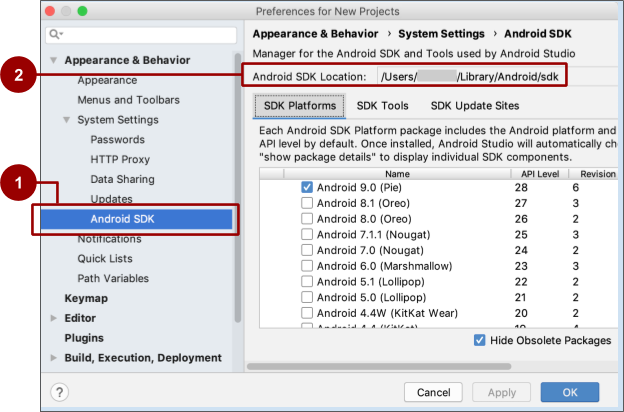
- SDK Managerの中のSDK Platformsタブをクリックしてください。ここからAndroidシステムのバージョンをインストールすることができます。
- SDK Toolsタブをクリックしてください。ここからデフォルトではインストールされていないSDK開発者ツールをインストールすることができます。また、オフラインバージョンのAndroid開発者ドキュメンテーションをインストールすることもできます。
- SDK Update Sitesタブをクリックしてください。Android Studioがリストの中の選択されたサイトの中から更新が必要なものを定期的に確認してくれます。
- SDK Toolsタブに戻ってください。もしまだされていなければ、Documentation for Android SDKチェックボックスをチェックしてください。Applyをクリックしてください。
ダウンロードに必要なディスクスペースを表示した確認ダイアログが開きます。OKをクリックしてください。 - インストールが終わったら、Finishをクリックしてください。
インストール済みのドキュメンテーションを見つけるためには、以下の手順に従ってください。
- お使いのパソコンでAndroid/sdkディレクトリーを開きます。(このディレクトリーのパスを見つけるためには、上のスクリーンショットの②に示されたAndroid SDK Locationを確認してください。)
- docs/ディレクトリーを開いてください。
- index.htmlファイルを見つけてブラウザで開いてください。
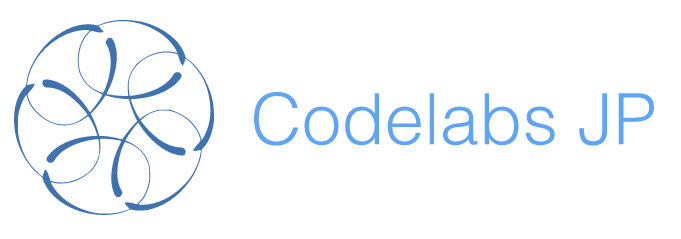
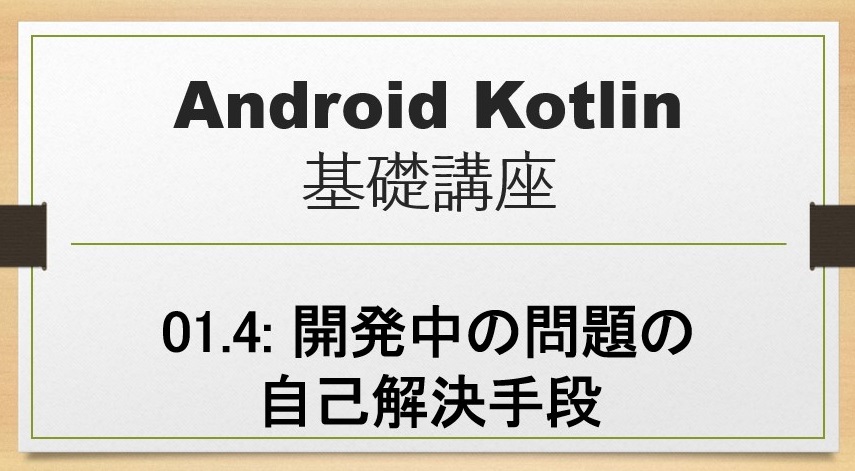

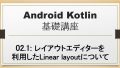

コメント